nyisson meg egy beágyazott Excel fájlt diavetítés közben a Powerpointban?
Adatvédelem & cookie-k
ez az oldal cookie-kat használ. A folytatással elfogadja azok használatát. Tudj meg többet, beleértve a cookie-k kezelésének módját is.
Nos, ez egyáltalán nem egy Excel tipp… de nagyon jó tudni.
megpróbálta megnyitni egy beágyazott Excel fájlt a PowerPoint diavetítésében, de nem sikerült…? Valószínűleg visszatérhet a normál nézetbe, majd kattintson duplán a beágyazott fájl megnyitásához. Miután elolvasta, bezárja az Excel visszatérést a PowerPointba, és újra elindítja a diavetítést.
Igen. Én is ezt tettem. Természetesen nem, amíg észre nem veszem a” művelet ” ikont a PowerPoint-ban.
kövesse az egyszerű lépéseket:
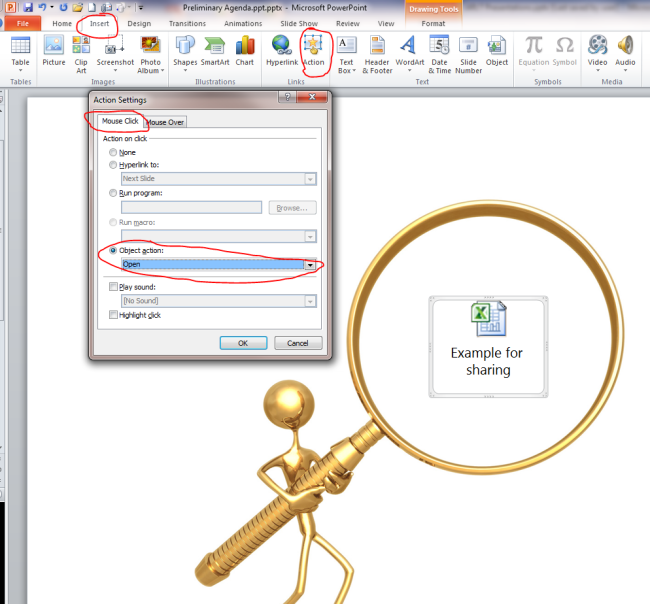
- válassza ki a beágyazott fájl ikonját
- menjen a Beszúrás fülre a szalagon
- Művelet kiválasztása (a Hiperhivatkozás mellett)
- két lapot láthat: Egérkattintás & egér, amely felett magától értetődő
- objektum kiválasztása művelet: nyissa meg
- nyugodtan ellenőrizze a “hang lejátszása” lehetőséget és/vagy jelölje ki a kattintást, ha szeretné
- OK
- ugrás a diavetítésre. Az egeret az ikonra mozgathatja, majd kattintson a gombra, hogy most megnyissa.
nem könnyű?
Megjegyzés: Ha továbbra is a PowerPoint 2003 programot futtatja, akkor ezt úgy teheti meg, hogy jobb egérgombbal kattint az ikonra ,majd válassza ki a “művelet beállítása”…
=========================================================================================================
túl sok dolog vár ránk, hogy felfedezzük.




